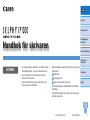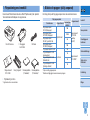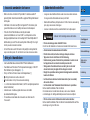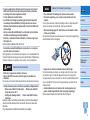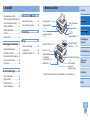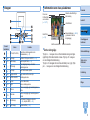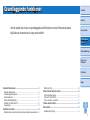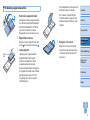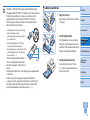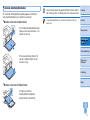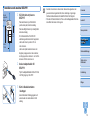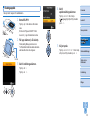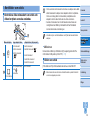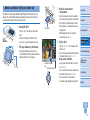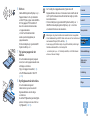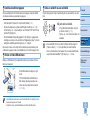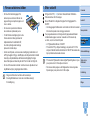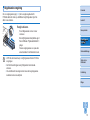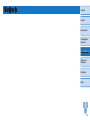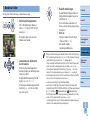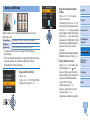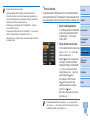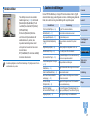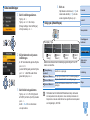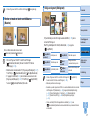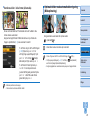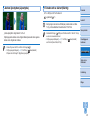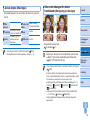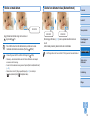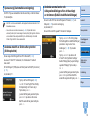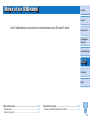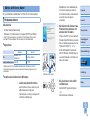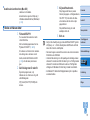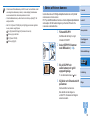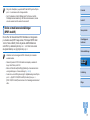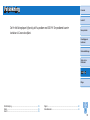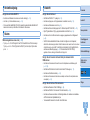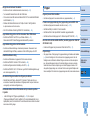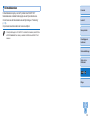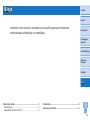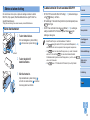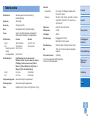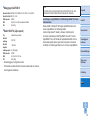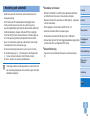1
Innehåll
Namn på delar
Grundläggande
funktioner
Skrivarinställningar
Skriva ut via
USB-kabel
Felsökning
Bilaga
Framsida
Handbok för skrivaren
SVENSKA
© CANON INC. 2015 CEL-SV9UA250
• Var noga med att läsa handboken, och särskilt avsnittet
”Säkerhetsföreskrifter”, innan du använder skrivaren.
• Genom att läsa den här handboken lär du dig att
använda skrivaren korrekt.
• Spara den här handboken på en säker plats, så att
du kan använda den i framtiden.
• Klicka på knapparna längst ner till höger om du vill komma
åt andra sidor.
: Nästa sida
: Föregående sida
: Sida innan du klickade på en länk
• Om du vill gå till början av ett kapitel klickar du på kapitlets
titel till höger.
Från kapitlens titelsidor kan du komma åt ämnen genom
att klicka på deras titel.

Förpackningens innehåll
,QQDQGXDQYlQGHUVNULYDUHQVNDGXVHWLOODWWI|OMDQGHVDNHU¿QQVLSDNHWHW
Ta kontakt med återförsäljaren om något saknas.
Ƒ6(/3+<VNULYDUH Ƒ1lWDJJUHJDW
&$&3%
Ƒ1lWNDEHO
Ƒ3DSSHUVNDVVHWW
3&3&3
Ƒ5HQJ|ULQJVVDWV Ƒ'DPPVN\GGVIDFN
I|UEDNVLGDQ
Ƒ'DPPVN\GGVIDFN
I|UIUDPVLGDQ
• 7U\FNVDNHULQJnURFNVn
Ingår kanske inte i vissa områden.
2
Innehåll
Namn på delar
Grundläggande
funktioner
Skrivarinställningar
Skriva ut via
USB-kabel
Felsökning
Bilaga
Framsida
Bläck och papper (säljs separat)
Kom ihåg att köpa ett färg-/papperspaket innan du använder skrivaren.
Färg-/papperspaket
Papperskassett
Produktnamn Pappersformat
Antal möjliga
utskrifter
Färg-/papperspaket
53IRWRSDSSHU
9\NRUWVIRUPDW
108
3DSSHUVNDVVHWW
3&3&3
(medföljer
6(/3+<
Färg-/papperspaket
539IRWRSDSSHU
1080
Färg-/papperspaket
.3,3Y\NRUWVIRUPDW
36
Färg-/papperspaket
.3,1IRWRSDSSHU
108
)lUJSDSSHUVSDNHW.&,3
Kortformat
36
3DSSHUVNDVVHWW
3&&&3
)lUJHWLNHWWSDNHW.&,)
(helsidesetikett)
18
)lUJHWLNHWWSDNHW.&,/
HWLNHWWHUDUN
18
)lUJHWLNHWWSDNHW.&,6
I\UNDQWLJDHWLNHWWHU
18
Köps med färg-/papperspaket.
Tillbehörens tillgänglighet varierar beroende på region.

Innehåll
Namn på delar
Grundläggande
funktioner
Skrivarinställningar
Skriva ut via
USB-kabel
Felsökning
Bilaga
Framsida
Säkerhetsföreskrifter
• Läs igenom säkerhetsföreskrifterna nedan innan du använder skrivaren.
Var noga med att alltid använda skrivaren på rätt sätt.
• Säkerhetsföreskrifterna på följande sidor är till för att du inte ska skada dig
själv, någon annan eller utrustningen.
• Läs även instruktionerna till eventuella tillbehör som säljs separat.
Varning!
Indikerar risk för allvarliga skador eller livsfara.
• Förvara utrustningen utom räckhåll för barn.
Om ett barn får nätkabeln runt halsen kan det leda till att barnet kvävs.
• Använd endast rekommenderade strömkällor.
• Försök inte ta isär, ändra eller anbringa värme på skrivaren.
• Tappa den inte och utsätt den inte för hårda slag.
• Undvik skador genom att inte vidröra produktens inre delar om du
har tappat den eller om den har skadats på annat sätt.
• Sluta genast att använda skrivaren om det ryker om den eller
om den luktar eller på något sätt inte fungerar normalt.
• Rengör inte produkten med organiska lösningsmedel som alkohol,
bensin eller thinner.
• Låt inte skrivaren komma i kontakt med vatten (t.ex. havsvatten)
eller andra vätskor.
• Låt inte vätskor eller främmande föremål komma in i produkten.
'HWNDQOHGDWLOOHOHNWULVNDVW|WDUHOOHUEUDQG
Om vätska kommer i kontakt med skrivaren, ska du ta ur nätkabeln
ur strömuttaget och rådfråga återförsäljaren eller Canons kundtjänst.
• Rör inte skrivaren eller nätkabelns kontakt under åskväder.
'HWNDQOHGDWLOOHOHNWULVNDVW|WDUHOOHUEUDQG6OXWDRPHGHOEDUWDWWDQYlQGD
utrustningen och gå bort från den.
Innan du använder skrivaren
• %LOGHUVRPVNULYVXWPHGGHQKlUSURGXNWHQlUHQGDVWDYVHGGDI|U
SHUVRQOLJWEUXN2DXNWRULVHUDGXWVNULIWDYXSSKRYVUlWWVVN\GGDWPDWHULDO
är förbjuden.
• ,QIRUPDWLRQRP&DQRQVNXQGWMlQVWRFKJDUDQWLQI|UGLQVNULYDUH¿QQV
i garantiinformationen som medföljer skrivarens handbokspaket.
• 7URWVDWW/&'VNlUPHQWLOOYHUNDVXQGHUP\FNHWH[DNWD
produktionsförhållanden och över 99,99 % av bildpunkterna möter
GHVLJQVSHFL¿NDWLRQHUQDNDQGHWLRYDQOLJDIDOOKlQGDDWWELOGSXQNWHUlU
GHIHNWDHOOHUV\QVVRPU|GDHOOHUVYDUWDSULFNDU'HWWDXWJ|ULQWHQnJRW
fel och påverkar inte utskrivna bilder.
• /&'VNlUPHQNDQYDUDWlFNWPHGHQWXQQSODVW¿OPVRPVN\GGDUPRW
repor under transporten. Ta i så fall bort den innan skrivaren används.
Uttryck i handboken
• ,GHQQDKDQGERNNDOODVVNULYDUHQ´6(/3+<´HOOHU´VNULYDUHQ´
• ,KDQGERNHQDQYlQGVLNRQHUI|UDWWUHSUHVHQWHUDNQDSSDUSn6(/3+<
0HULQIRUPDWLRQ¿QQVL´.QDSSDU´=
).
• 7H[WSnVNlUPHQRFKLNRQHUYLVDVLQRPKDNSDUDQWHVHU>@
•
: Viktig information du behöver känna till
•
: Kommentarer och tips för avancerad användning
• =[[6LGRUPHGUHODWHUDGLQIRUPDWLRQ,GHWKlUH[HPSOHWUHSUHVHQWHUDU
´[[´HWWVLGQXPPHU
• Instruktionerna i handboken gäller då skrivaren är inställd
på standardinställningarna.
• För enkelhetens skull kallas alla minneskort som stöds bara för
”minneskort”.

Innehåll
Namn på delar
Grundläggande
funktioner
Skrivarinställningar
Skriva ut via
USB-kabel
Felsökning
Bilaga
Framsida
Akta!
Indikerar risk för skador på utrustningen.
• Dra ur nätkabeln från eluttaget när skrivaren inte används.
• Placera inte någonting, t.ex. en duk, ovanpå skrivaren när den
används.
Om du lämnar skrivaren ansluten till eluttaget under en längre tidsperiod
kan den överhettas och missformas, vilket kan leda till brand.
• Återanvänd aldrig papper för utskrift, även om det mesta av sidan
är tom, som på bilden.
Att återanvända papper kan skada skrivaren om det uppstår pappersstopp
eller bläckarket fastnar vid papperet.
• Koppla inte ur skrivarens nätkabel medan utskrift pågår.
Om du råkar stänga av skrivaren av misstag medan den skriver ut ska
du slå på den igen och vänta tills papperet matas ut. Om det uppstår
ett pappersstopp som du inte kan få bort ska du ringa återförsäljaren eller
Canons kundtjänst. Försök inte ta bort pappersstopp med våld, det kan
skada skrivaren.
• Använd inte skrivaren nära motorer eller andra apparater som
generar starka magnetiska fält, eller i dammiga omgivningar.
'HWNDQVNDGDVNULYDUHQHOOHUOHGDWLOODWWGHQLQWHIXQJHUDU
• Koppla regelbundet ur nätkabeln och torka med en torr trasa bort
damm eller smuts som kan ha samlats på kontakten, på utsidan
av eluttaget och på det omgivande området.
• Ta inte i nätkabeln med våta händer.
• Använd inte utrustningen på sätt som gör att nominell kapacitet
hos eluttaget eller kabeltillbehör överstigs. Använd den inte om
nätkabeln eller kontakten är skadade eller inte helt och hållet isatta
i strömuttaget.
• Låt inte smuts eller metallföremål (t.ex. nålar eller nycklar) komma
i kontakt med anslutningarna eller kontakterna.
• Skär inte i, skada eller förändra nätkabeln, och placera inga tunga
föremål på den.
'HWNDQOHGDWLOOHOHNWULVNDVW|WDUHOOHUEUDQG
• Använd inte eventuellt medföljande cd-rom-skivor i en cd-spelare
som inte stöder cd-rom-skivor.
'HK|JDOMXGHQSnHQFGURPVNLYDVRPVSHODVSnHQFGPXVLNVSHODUHNDQ
RUVDNDK|UVHOVNDGRURPGXO\VVQDUSnVNLYDQPHGK|UOXUDU+|JWDODUQDNDQ
dessutom skadas om du spelar en cd-rom-skiva i en cd-musikspelare.
Akta!
Indikerar risk för personskada.
• Stick inte in någon del av handen i skrivaren.
• Placera SELPHY på en säker plats där ingen kan snubbla över
nätkabeln.
Om du inte gör det kan det leda till personskador eller skador på skrivaren.
• Undvik att använda, placera eller förvara produkten på följande platser:
• Platser som utsätts för direkt solljus • Platser som utsätts för
temperaturer över 40 °C
• Fuktiga eller dammiga platser • Platser som utsätt för starka
vibrationer
'HWWDNDQRUVDND|YHUKHWWQLQJDYHOOHUVNDGDSnVNULYDUHQHOOHUDGDSWHUQ
vilket kan leda till elektriska stötar, brännskador eller andra skador eller
eldsvådor.
+|JDWHPSHUDWXUHUNDQGHIRUPHUDSURGXNWHQHOOHUDGDSWUDU

Förpackningens innehåll ................ 2
%OlFNRFKSDSSHUVlOMVVHSDUDW ...2
Innan du använder skrivaren .........
8WWU\FNLKDQGERNHQ .......................
Säkerhetsföreskrifter ......................
Innehåll ..........................................5
Namn på delar ...............................5
Grundläggande funktioner
...7
Inledande förberedelser .................
Kort/bilder som stöds ...................
Skriva ut bilder (Välj och skriv ut) ...15
Förvara utskrivna bilder ...............
Efter utskrift ..................................
Skrivarinställningar ....... 20
Skriva ut alla bilder ......................21
%HVNlUDELOGHU ..............................22
6NULYDXW,'IRWRQ .........................
Justera inställningar .....................25
Skriva ut via USB-kabel ....33
Skriva ut från en dator .................
Skriva ut från en kamera ..............
Felsökning ...................... 38
Bilaga ............................. 42
Skriva ut utan eluttag ...................
Tekniska data ...............................
+DQWHULQJRFKXQGHUKnOO ...............
5
Framsida
Grundläggande
funktioner
Skrivarinställningar
Skriva ut via
USB-kabel
Felsökning
Bilaga
Innehåll
Namn på delar
Namn på delar
86%SRUWI|UNDPHUD
86%PLQQH=
17, )
'&,1XWWDJVWU|PLQJnQJ
(=
12)
86%SRUWI|UGDWRU=
)
Öppning för
pappersutmatning
6lNHUKHWVXWWDJ
Luftventil (=
)
%DWWHULOXFND=
)
%DWWHUL2PNRSSODUH
för borttagning
av batterilucka (=
)
Minneskortplats (=
)
3DSSHUVNDVVHWVIDFN
(=
10)
Lucka till
papperskassettsfack
(=
10)
Spärr till färgkassett
(= )
Färgkassettsfack
(=
10)
Lucka till
färgkassettsfack (=
10)
7LOOGHWKlUXWWDJHWNDQGXDQVOXWDVlNHUKHWVNDEODUWH[HWW.HQVLQJWRQOnV
Innehåll

Framsida
Innehåll
Grundläggande
funktioner
Skrivarinställningar
Skriva ut via
USB-kabel
Felsökning
Bilaga
Namn på delar
Knappar
Ikoner i
handboken
Namn Funktion
–
6NlUP/&'VNlUP
Visar bilder, inställningsskärmar och
felmeddelanden (=
)
<q>
ON-knapp
6WDUWDURFKVWlQJHUDY6(/3+<=
)
<k>
MENU-knapp
9LVDUPHQ\VNlUPHQ=
)
–
(',7NQDSS
9LVDUUHGLJHULQJVPHQ\QRFKURWHUDU
beskärningsramen
<o>
OK-knapp %HNUlIWDUGHWYDOGDREMHNWHW
<u>
8SSÀHUXWVNULIWHU
Anger antal utskrifter eller väljer
inställningsalternativ
<d>
Ner/färre utskrifter
<l>
Vänster
9l[ODUPHOODQELOGHU
ändrar inställningsvärden
<r>
+|JHU
<->
Förstora
Ändrar visningsläge, gör beskärningsramen
större
<0>
Förminska
Ändrar visningsläge, gör beskärningsramen
mindre
<v>
%$&.NQDSS
Går tillbaka till föregående skärmbild
(=
DYEU\WHUXWVNULIW=
)
<p>
35,17NQDSS
Startar utskriften (=
)
Information som visas på skärmen
Filnummer
Skrivarinställningar (=
–)
(gråtonade när de inte
är tillgängliga)
Totalt antal utskrifter
Utskrifter av aktuell bild
3RUWNRUWSODWV
som används
(=
, 17)
%HVNlUQLQJ
(=
22)
Sidorientering
'DWXPGnDNWXHOOELOGWRJV
Utskriftsformat
Ändra visningsläge
7U\FNSn->-knappen om du vill ha helskärmsvisning med högre
XSSO|VQLQJ2PUnGHWVRPVNULYVXWYLVDV7U\FNSn0>-knappen
om du vill återgå till enbildsvisning.
7U\FNSn0!NQDSSHQRPGXYLOOYLVDQLRELOGHUSnHQJnQJ7U\FN
på <->-knappen om du vill återgå till enbildsvisning.

7
Framsida
Innehåll
Namn på delar
Skrivarinställningar
Skriva ut via
USB-kabel
Felsökning
Bilaga
Grundläggande
funktioner
Grundläggande funktioner
I det här kapitlet kan du läsa om grundläggande utskriftsfunktioner som att förbereda skrivaren,
välja bilder på minneskortet och ange antal utskrifter.
Inledande förberedelser ...........................................................................8
Förbereda färgkassetten ...................................................................................
Förbereda papperskassetten ............................................................................9
Ladda kassetterna ...........................................................................................10
$QVOXWDGDPPVN\GGVIDFNHQ ...........................................................................11
,QVWDOOHUDRFKDQVOXWD6(/3+< .......................................................................12
Visningsspråk ..................................................................................................
Kort/bilder som stöds ............................................................................. 14
Kontrollera vilka minneskort som stöds och vilken kortplats som ska användas ...
%LOGHUVRPVW|GV ..............................................................................................
Skriva ut bilder (Välj och skriv ut) .........................................................15
Undvika överblivet papper ...............................................................................17
6NULYDXWIUnQ86%PLQQHQ ..............................................................................17
Göra en utskrift av en vald bild ........................................................................17
Förvara utskrivna bilder .........................................................................18
Efter utskrift .............................................................................................18
5HJHOEXQGHQUHQJ|ULQJ ...................................................................................19

Framsida
Innehåll
Namn på delar
Skrivarinställningar
Skriva ut via
USB-kabel
Felsökning
Bilaga
Grundläggande
funktioner
Inledande förberedelser
6nKlUI|UEHUHGHUGXXWVNULIW'HWKlUH[HPSOHWYLVDUHWWIlUJSDSSHUVSDNHWI|U
Y\NRUWVIRUPDWVlOMVVHSDUDW=
2), men det är samma steg för andra format.
Undvik att få damm på bläckark eller papper, eftersom det kan orsaka
ränder i utskrivna bilder eller skada skrivaren (=
).
Förbereda färgkassetten
Kontrollera färgkassetten och
bläckarket.
z +nOOLIlUJNDVVHWWHQXWDQDWWYLGU|UD
bläckarket och kontrollera formatet
WH[´3RVWFDUG6L]H9\NRUWVIRUPDW´HOOHU
´&DUG6L]H.RUWIRUPDW´I|UDWWI|UVlNUD
dig om att det matchar formatet på
papperet som du ska skriva ut på.
z Kontrollera att bläckarket är spänt. Om
bläckarket inte är spänt kan det slitas
sönder när det används. Om arket inte
är spänt vrider du hjulet, som på bilden.
z Om färgkassetten har en spärr längst ner
WU\FNHUGXSnVSlUUHQVRPSnELOGHQI|U
att öppna den medan du vrider på hjulet
för att spänna arket.
%OlFNDUN
• +nOOLQWHLIlUJNDVVHWWHQPHGYnWDKlQGHU8QGYLNDWWU|UDYLG
bläckarket och undvik att få damm på det. Smuts eller fukt kan
orsaka ränder i utskrivna bilder eller påverka utskriftskvaliteten,
göra så att bläckarket går sönder och förhindra utskrift eller skada
skrivaren (=
).
• När du vrider på hjulet ska du vrida det försiktigt och bara tills arket
lUVSlQW2PGXWDULI|UP\FNHWHOOHUVSlQQHUI|UKnUWNDQEOlFNDUNHW
JnV|QGHURFKI|UKLQGUDXWVNULIWHOOHUVnNDQ6(/3+<InVOXWSn
bläck innan papperet är slut.
• Återanvänd aldrig färgkassetter, eftersom det kan skada skrivaren
eller leda till att den inte fungerar.

9
Framsida
Innehåll
Namn på delar
Skrivarinställningar
Skriva ut via
USB-kabel
Felsökning
Bilaga
Grundläggande
funktioner
Förbereda papperskassetten
1 Kontrollera pappersformatet.
z Kontrollera formatet på papperskassetten
WH[´3RVWFDUG6L]H9\NRUWVIRUPDW´HOOHU
´&DUG6L]H.RUWIRUPDW´I|UDWWI|UVlNUD
dig om att det matchar formatet på
färgkassetten som du ska skriva ut med.
2 Öppna båda luckorna.
z 'HW¿QQVWYnOXFNRUgSSQDI|UVWGHQ\WWUH
luckan (
) och sedan den inre luckan ( ).
3 Ladda papperet.
z Ladda papperet i papperskassetten.
z 3DSSHUVNDVVHWWHQU\PPHUXSSWLOO
DUN2PGXODGGDUÀHUlQDUN
i papperskassetten kan det skada
skrivaren eller leda till att den inte fungerar.
z +nOOSDSSHUHWVRPELOGHQYLVDURFKODGGD
PHGJODQVLJDVLGDQXSSnW5|ULQWH
den glansiga sidan, det kan påverka
utskriftskvaliteten.)
%ODQN
sida
z 7DERUWVN\GGVDUNRPVnGDQD¿QQVRFK
ladda endast papper i kassetten.
z 1lUGXVNULYHUXWY\NRUWPHGSODWV
för frimärke laddar du papperen med
frimärksområdet åt det håll som visas
på bilden.
4 Stäng den inre luckan.
z Stäng den inre luckan ordentligt så
att den hamnar på plats med ett klick.
z /nWGHQ\WWUHOXFNDQYDUD|SSHQQlU
du skriver ut.

10
Framsida
Innehåll
Namn på delar
Skrivarinställningar
Skriva ut via
USB-kabel
Felsökning
Bilaga
Grundläggande
funktioner
• 3URGXNWHQlUXWIRUPDGI|UDWWIXQJHUDRSWLPDOWWLOOVDPPDQVPHG
IlUJSDSSHUVSDNHWI|U6(/3+<&3VNULYDUH&DQRQWDULQJHWDQVYDU
för skador på produkten som orsakas av användning av färg-/
SDSSHUVSDNHWVRPLQWHlU&DQRQVI|U6(/3+<&3VNULYDUH
• Gör aldrig något av följande, eftersom det kan skada skrivaren
eller leda till att den inte fungerar.
- Ladda papper åt fel håll, med den glansiga
sidan och baksidan omvända
- Vika eller dela papperet vid perforeringarna
innan utskriften görs
- $QYlQGDHWLNHWWSDSSHUYDUV|YUH\WDKDU
börjat lossna eller delvis dragits loss
- Skriva på papper innan det används för utskrift
- cWHUDQYlQGDSDSSHUVNULYWH[DOGULJXWSn
tomma områden (=
)
• Vidrör inte papperskassettens fjädrar.
Om du av misstag böjer fjädrarna kan
det hindra att papperet matas fram som
det ska.
• Observera att en fjäder sitter i mitten längst upp på papperskassetter
av kortformat.
• Undvik att röra vid eller gnugga den glansiga utskriftssidan
av papperet. Ta inte i papperet med våta händer och håll det rent
från damm. Smuts eller fukt kan orsaka ränder i utskrivna bilder,
påverka utskriftskvaliteten eller skada skrivaren (=
).
Fjädrar
Ladda kassetterna
1 Öppna luckorna.
z Öppna luckorna framför facken för bläck
och papper.
2 Ladda färgkassetten.
z Sätt i färgkassetten i skrivaren i samma
riktning som pilen på kassetten visar tills
det klickar till och kassetten låses på plats.
z Stäng luckan till färgkassettsfacket.
3 Ladda papperskassetten.
z 6HWLOODWWGHQ\WWUHOXFNDQlU|SSHQ
(=
9) och för in papperskassetten så
långt det går i facket.

11
Framsida
Innehåll
Namn på delar
Skrivarinställningar
Skriva ut via
USB-kabel
Felsökning
Bilaga
Grundläggande
funktioner
Ansluta dammskyddsfacken
1lUGXDQVOXWHUGDPPVN\GGVIDFNHQVN\GGDVSDSSHUHQPRWGDPPRFK
VPXWV'DPPVN\GGVIDFNHQLQJnULQWHDOOWLGLYLVVDRPUnGHQ
Montera och ta bort det bakre facket
z 6lWWLGHWEDNUHGDPPVN\GGVIDFNHWHQOLJW
bilden genom att anpassa märkena på
baksidan av skrivaren.
z 1lUGXVNDWDERUWIDFNHWO\IWHUGXI|UVW
XSSGHWVnDWWÀLNDUQDIULJ|UVRFKGUDU
det sedan mot dig.
Montera och ta bort det främre facket
z 6lWWLÀLNHQSnGHWIUlPUH
GDPPVN\GGVIDFNHWHQOLJWELOGHQ
z 'UDGHWPRWGLJI|UDWWWDERUWGHW
• 'HWJnUNDQVNHLQWHDWWKnOODSDSSHUHWKHOWIULWWIUnQGDPPXWRPKXV
eller i dammiga miljöer. Var försiktig med var du använder skrivaren.
• )|UYDUDGDPPVN\GGVIDFNHWLHQSnVHHOOHUDQQDQEHKnOODUHI|UDWWKnOOD
damm borta.

12
Framsida
Innehåll
Namn på delar
Skrivarinställningar
Skriva ut via
USB-kabel
Felsökning
Bilaga
Grundläggande
funktioner
Installera och ansluta SELPHY
1 Välj rätt plats att placera
SELPHY.
z 3ODFHUDVNULYDUHQSnHWWERUGHOOHU
på ett annat plant, stabilt underlag.
3ODFHUDDOGULJVNULYDUHQSnRVWDGLJWHOOHU
lutande underlag.
z +nOOVNULYDUHQERUWDIUnQNlOORUWLOO
elektromagnetism eller stark magnetism.
z Lämna ett tomrum på minst 10 cm
runt skrivaren.
z Lämna mer plats bakom skrivaren än
längden på papperet som du använder,
så att papperet kan matas in i och ut från
skrivaren fritt när du skriver ut.
2 Anslut adapterkabeln till
SELPHY.
z 7U\FNLQDGDSWHUNRQWDNWHQKHOWRFKKnOOHW
LVWU|PLQJnQJHQSn6(/3+<
3 Sätt i nätkabelkontakten
i eluttaget.
z Anslut nätkabeln till nätaggregatet och
anslut sedan den andra änden till ett
eluttag.
Minst
10 cm
Minst
10 cm
Mer än
papperets
längd
BATTERY
• Använd inte skrivaren nära motorer eller andra apparater som
generar starka magnetiska fält, eller i dammiga omgivningar.
'HWNDQVNDGDVNULYDUHQHOOHUOHGDWLOODWWGHQLQWHIXQJHUDU
• 3ODFHUDLQWHKHOOHUVNULYDUHQQlUDWYHOOHUUDGLRDSSDUDWHU'HWNDQ
leda till att skrivaren inte fungerar.

Framsida
Innehåll
Namn på delar
Skrivarinställningar
Skriva ut via
USB-kabel
Felsökning
Bilaga
Grundläggande
funktioner
Visningsspråk
bQGUDVSUnNHWLPHQ\HURFKPHGGHODQGHQ
1 Starta SELPHY.
z 7U\FNSnq> tills skärmen till vänster
visas.
z 2PGXYLOOVWlQJDDY6(/3+<KnOOHU
du ned <q> igen tills skärmen ändras.
&D
2 Fäll upp skärmen (LCD-skärm).
z Försök aldrig fälla upp skärmen mer
lQHIWHUVRPGHWNDQVNDGDVNULYDUHQ
eller leda till att den inte fungerar.
3 Gå till inställningsskärmen.
z 7U\FNSnk>.
z 7U\FNSno>.
4 Gå till
språkinställningsskärmen.
z 7U\FNSnu><d> för att välja
>
/DQJXDJH6SUnN@RFKWU\FNVHGDQ
på <o>.
5 Välj ett språk.
z 7U\FNSnu><d><l><r> för att välja
HWWVSUnNRFKWU\FNVHGDQSno>.

Framsida
Innehåll
Namn på delar
Skrivarinställningar
Skriva ut via
USB-kabel
Felsökning
Bilaga
Grundläggande
funktioner
Kort/bilder som stöds
Kontrollera vilka minneskort som stöds och
vilken kortplats som ska användas
Minneskortplats Ingen adapter krävs Adapter krävs (säljs separat)
SD
• 6'PLQQHVNRUW
• 6'+&PLQQHVNRUW
• 6';&PLQQHVNRUW
• PLQL6'PLQQHVNRUW
• PLQL6'+&PLQQHVNRUW
• PLFUR6'PLQQHVNRUW
• PLFUR6'+&PLQQHVNRUW
• PLFUR6';&PLQQHVNRUW
CF/microdrive
• CF (CompactFlash)-
kort
• Microdrive
• ['3LFWXUHNRUW
• Om du använder ett minneskort som kräver en adapter ska du alltid
sätta minneskortet i adaptern innan adaptern sätts in i kortplatsen.
Om du av misstag sätter in minneskortet på kortplatsen utan
adapter är det inte säkert att du kan ta ut det ur skrivaren.
• Använd ett minneskort som har formaterats med enheten som
GXWRJIRWRQDPHG%LOGHUSnPLQQHVNRUWVRPKDUIRUPDWHUDWV
med en dator kanske inte känns igen.
• ,QVWUXNWLRQHU¿QQVLDQYlQGDUKDQGERNHQVRPI|OMGHPHGPLQQHVNRUWHWHOOHU
adaptern.
USB-minnen
'XNDQVNULYDXWELOGHUSn86%PLQQHQVlOMVVHSDUDWJHQRPDWWVlWWD
L86%PLQQHWL86%SRUWHQSn6(/3+<=
17).
Bilder som stöds
-3(*ELOGHUVRPI|OMHU([LIVWDQGDUGHQNDQVNULYDVXWPHG6(/3+<
• %LOGHUNDQVNHLQWHYLVDVHOOHUVNULYVXWNRUUHNWEHURHQGHSnGHUDVIRUPDWRFK
om de har redigerats på en dator.

15
Framsida
Innehåll
Namn på delar
Skrivarinställningar
Skriva ut via
USB-kabel
Felsökning
Bilaga
Grundläggande
funktioner
Skriva ut bilder (Välj och skriv ut)
9lOMELOGHURFKDQJHDQWDOXWVNULIWHUHQOLJWI|OMDQGH+lUEHVNULYVKXUPDQ
VNULYHUXWIUnQHWW6'PLQQHVNRUWVRPH[HPSHOPHQGXNDQlYHQVNULYD
ut från andra minneskort med samma procedur.
1 Starta SELPHY.
z 7U\FNSnq> tills skärmen till vänster
visas.
z 2PGXYLOOVWlQJDDY6(/3+<KnOOHU
du ned <q> igen tills skärmen ändras.
2 Fäll upp skärmen (LCD-skärm).
z Försök aldrig fälla upp skärmen mer
lQHIWHUVRPGHWNDQVNDGDVNULYDUHQ
eller leda till att den inte fungerar.
&D
3 Sätta in minneskortet
i kortplatsen.
z Sätt i minneskortet vänt som på bilden
så att det hamnar på plats med ett klick.
z 2PGXYLOOWDXWNRUWHWWU\FNHUGXLQGHW
tills det klickar, och släpper sedan upp
det långsamt.
z %LOGYLVQLQJVVNlUPHQVRPDQYlQGV
i nästa steg visas (=
).
4 Välj en bild.
z 7U\FNSnl><r> för att välja en bild
att skriva ut.
z Om du vill hoppa framåt eller bakåt med
fem bilder håller du ner <l><r>.
5 Ange antal utskrifter.
z Ange önskat antal utskrifter med hjälp
av <u><d>.
z Om du vill öka eller minska antalet med
fem bilder håller du ner <u><d>.
z Om du vill skriva ut andra bilder
SnVDPPDJnQJXSSUHSDUGXVWHJ±
Etikettsida
Utskrifter av aktuell
bild
Totalt antal utskrifter

Framsida
Innehåll
Namn på delar
Skrivarinställningar
Skriva ut via
USB-kabel
Felsökning
Bilaga
Grundläggande
funktioner
6 Skriv ut.
z 6WDUWDXWVNULIWHQJHQRPDWWWU\FNDSnp>.
z 3DSSHUHWPDWDVLQRFKXWSnEDNVLGDQ
DY6(/3+<ÀHUDJnQJHUXQGHUXWVNULIWHQ
5|ULQWHSDSSHUHWI|UUlQXWVNULIWHQlU
klar och de utskrivna bilderna matas
ut i papperskassetten.
z /nWLQWH|YHUXWVNULYQDELOGHU
samlas på utmatningsplatsen på
papperskassetten.
z 2PGXYLOODYEU\WDHQSnJnHQGHXWVNULIW
WU\FNHUGXDOOWLGSnv>.
7 Fyll på mer papper när det
behövs.
z Om ett meddelande säger att papperet
är slut, tar du bort papperskassetten utan
att stänga av strömmen.
z )\OOSnPHUSDSSHULNDVVHWWHQ=
9)
RFKVlWWWLOOEDNDNDVVHWWHQL6(/3+<
(=
10).
8 Byt färgkassett när det behövs.
z Om ett meddelande säger att
bläcket är slut, öppnar du luckan till
färgkassettsfacket utan att stänga
av strömmen.
z 'XWDUERUWIlUJNDVVHWWHQJHQRPDWWÀ\WWD
spärren i riktningen som visas. Sätt i en
Q\IlUJNDVVHWW=
, 10).
• 'XInUDOGULJGUDXWSDSSHUVNDVVHWWHQ|SSQDOXFNDQWLOO
färgkassettsfacket eller ta ur ett minneskort under utskrift eller när
GXK|UOMXGIUnQVNULYDUHQVWUD[HIWHUDWWGHQKDUVODJLWVSn'HWWD
kan skada skrivaren.
• 2PGXYLOODYEU\WDHQSnJnHQGHXWVNULIWWU\FNHUGXDOOWLGSnv>.
8WVNULIWNDQLQWHDYEU\WDVJHQRPDWWWU\FNDSnq> och att dra
ur kontakten till skrivaren kan skada den.
• %LOGYLVQLQJHQLVWHJNDQWDOLWHWLGRPPLQQHVNRUWHWLQQHKnOOHUPnQJDELOGHU
• 2PHWWPHGGHODQGHVlJHUDWW'32)ELOGHUnWHUVWnUNDQGXOlVDPHUL´6NULYDXW
PHGNDPHUDLQVWlOOQLQJDU'32)XWVNULIW´=
).
• 'XNDQDQJHXSSWLOOELOGHULVWHJRFKXSSWLOOXWVNULIWHUSHUELOGLVWHJ
'HWWRWDODDQWDOHWXWVNULIWHUInULQWH|YHUVWLJD
• bYHQRPGXWU\FNHUSnv!I|UDWWDYEU\WDXWVNULIWHQVnIRUWVlWWHUVNULYDUHQ
att skriva ut tills arket är färdigt.

17
Framsida
Innehåll
Namn på delar
Skrivarinställningar
Skriva ut via
USB-kabel
Felsökning
Bilaga
Grundläggande
funktioner
Göra en utskrift av en vald bild
Följ de här stegen för att på ett enkelt sätt göra en enda utskrift av en vald
bild.
Välj och skriv ut en bild.
z 9lOMHQELOGVRPGHWEHVNULYVLVWHJ±
av ”Skriva ut bilder” (=
15).
z 7U\FNSnp> för att skriva ut bilden i ett
H[HPSODU
• (QHQGDXWVNULIWJ|UVLQWHSnGHWKlUVlWWHWRPGXI|OMHUVWHJ±
i ”Skriva ut bilder” (=
15) och väljer bilder och antal utskrifter.
Om du vill använda den här metoden för en enstaka utskrift måste
GXVHWLOODWWDQWDOHWXWVNULIWHUlU>@LVWHJSn=
15 innan.
Undvika överblivet papper
Observera följande för att förhindra slöseri med papper, vilket kan inträffa
om bläcket används upp snabbare än papperet.
• 9ULGLQWHKMXOHWI|UP\FNHWQlUGXVSlQQHUEOlFNDUNHW=
).
• 2PGXYLOODYEU\WDHQSnJnHQGHXWVNULIWWU\FNHUGXDOOWLGSnv>; när
GXKDUWU\FNWSnv!VNDGXDOGULJVOnDYVWU|PPHQI|UUlQ6(/3+<KDU
VNULYLWXWIlUGLJWVWHJ
• 2PHWWPHGGHODQGHVlJHUDWWSDSSHUHWlUVOXWI\OOHUGXSnSDSSHUXWDQ
att stänga av skrivaren och utan att ta bort färgkassetten (steg 7). Annars
DYEU\WHUGXXWVNULIWHQJHQRPDWWWU\FNDSnv!VWHJ
Observera, att även om du följer de här instruktionerna kan bläcket gå åt
snabbare än papperet under vissa förhållanden, och du får då papper över.
Skriva ut från USB-minnen
%LOGHUSn86%PLQQHQVlOMVVHSDUDWNDQVNULYDVXWSnVDPPDVlWWVRP
bilder på minneskort.
z 7DERUWPLQQHVNRUWRPGHW¿QQVQnJRW
insatt.
z 6lWWLHWW86%PLQQHVRPELOGHQYLVDU
z Efter detta är alla steg desamma som
när du skriver ut bilder från minneskort
(=
15–).
• 9LVVD86%PLQQHQNDQYDUDVYnUDUHlQDQGUDDWWVlWWDLRFKWDERUWRFKYLVVD
kanske inte fungerar som förväntat.
• ,QVWUXNWLRQHU¿QQVLDQYlQGDUKDQGERNHQVRPI|OMGHPHG86%PLQQHW

Framsida
Innehåll
Namn på delar
Skrivarinställningar
Skriva ut via
USB-kabel
Felsökning
Bilaga
Grundläggande
funktioner
Förvara utskrivna bilder
• 2PGXYLOOWDERUWH[WUDSDSSHUIUnQ
kanterna på en utskriven bild viker du
papperet längs med perforeringarna och
river av kanten.
• Om du skriver på utskrivna bilder ska
du använda en oljebaserad penna.
• För att förhindra missfärgning bör du inte
förvara utskrivna bilder på platser där
WHPSHUDWXUHQNDQ|YHUVNULGD&
inte heller på fuktiga eller dammiga
platser eller i direkt solljus.
• Undvik även följande, som kan orsaka missfärgning, blekta bilder och
DWWIlUJHUQDÀ\WHUXW7HMSSnXWVNULIWV\WDQHOOHUDWW\WDQNRPPHULNRQWDNW
PHGYLQ\OHOOHUSODVWPDWHULDODONRKROHOOHUDQGUDÀ\NWLJDO|VQLQJDU
HOOHUDWWGHQSUHVVDVPRWDQGUD\WRUHOOHUI|UHPnOXQGHUHQOlQJUHWLG
• Om du vill förvara utskrivna bilder i ett album ska du välja album med
VN\GGVEODGDYQ\ORQSRO\SURS\OHQHOOHUFHOORIDQ
• Färgen kan förändras med tiden eller beroende på
förvaringsförhållandena. Canon kan inte hållas ansvarigt
för missfärgning.
Efter utskrift
6WlQJDY6(/3+<=
RFKWDXWPLQQHVNRUWHOOHU86%PLQQH
Fäll ned skärmen inför förvaringen.
'UDXUQlWNDEHOQIUnQXWWDJHWRFKNRSSODLIUnQQlWDJJUHJDWHWIUnQ
6(/3+<
• Om nätaggregatet fortfarande är varmt väntar du tills det har svalnat
till normal temperatur innan du lägger undan det.
Ta ur papperskassetten och stäng luckan till papperskassettsfacket.
Låt återstående papper vara kvar i kassetten och förvara den på
en mörk, sval, torr och dammfri plats.
• /nWIlUJNDVVHWWHQVLWWDNYDUL6(/3+<
• )|UYDUD6(/3+<SnHWWSODQWXQGHUODJSnHQSODWVVRPlUIULIUnQ
VROOMXVRFKGDPP'DPPVRPNRPPHULQL6(/3+<NDQRUVDNDYLWD
linjer på bilderna eller skada skrivaren.
• )|UYDUDH[WUDIlUJNDVVHWWHULGHUDVRULJLQDOI|USDFNQLQJHOOHUHQSnVH
på en plats som är fri från solljus och damm.
• Förvara oanvända pappers- eller färgkassetter i deras oöppnade
förpackningar på en plats som är fri från solljus.

19
Framsida
Innehåll
Namn på delar
Skrivarinställningar
Skriva ut via
USB-kabel
Felsökning
Bilaga
Grundläggande
funktioner
Regelbunden rengöring
Om en rengöringssats ingår (=
2) bör du rengöra regelbundet för
I|UKLQGUDGDPPRFKVPXWVSnXWVNULIWHUQD5HQJ|ULQJVVDWVHQLQJnULQWH
alltid i vissa områden.
Rengör skrivaren.
z Ta bort färgkassetten om den är kvar
i skrivaren.
z 'UDUHQJ|ULQJVVDWVHQPHGSLOVLGDQXSSnW
IUDPRFKWLOOEDNDLIlUJNDVVHWWVIDFNHW±
gånger.
z Förvara rengöringssatsen i en påse eller
annan behållare för att hålla damm borta.
• 9LGU|ULQWHGHQYLWDUHPVDQSnUHQJ|ULQJVVDWVHQ'HWNDQI|UVlPUD
rengöringen.
• $QYlQGLQWHDQGUDW\SHUDYUHQJ|ULQJVVDWVHU'HNDQVNDGD
skrivaren.
• Om utskrifterna blir smutsiga trots att du använt rengöringssatsen
kontaktar du Canons kundtjänst.

20
Framsida
Innehåll
Namn på delar
Grundläggande
funktioner
Skriva ut via
USB-kabel
Felsökning
Bilaga
Skrivarinställningar
Sidan laddas...
Sidan laddas...
Sidan laddas...
Sidan laddas...
Sidan laddas...
Sidan laddas...
Sidan laddas...
Sidan laddas...
Sidan laddas...
Sidan laddas...
Sidan laddas...
Sidan laddas...
Sidan laddas...
Sidan laddas...
Sidan laddas...
Sidan laddas...
Sidan laddas...
Sidan laddas...
Sidan laddas...
Sidan laddas...
Sidan laddas...
Sidan laddas...
Sidan laddas...
Sidan laddas...
Sidan laddas...
-
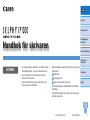 1
1
-
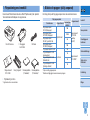 2
2
-
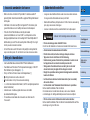 3
3
-
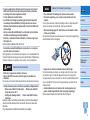 4
4
-
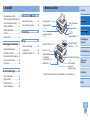 5
5
-
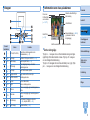 6
6
-
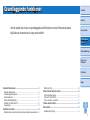 7
7
-
 8
8
-
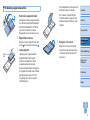 9
9
-
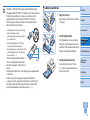 10
10
-
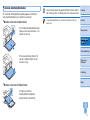 11
11
-
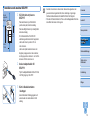 12
12
-
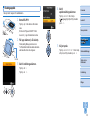 13
13
-
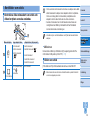 14
14
-
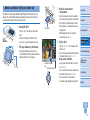 15
15
-
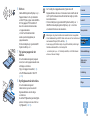 16
16
-
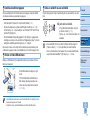 17
17
-
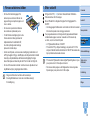 18
18
-
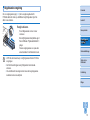 19
19
-
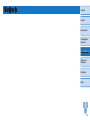 20
20
-
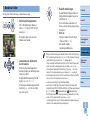 21
21
-
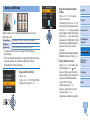 22
22
-
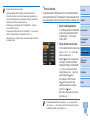 23
23
-
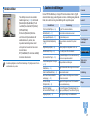 24
24
-
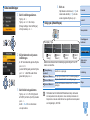 25
25
-
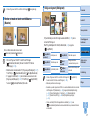 26
26
-
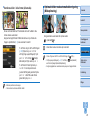 27
27
-
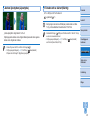 28
28
-
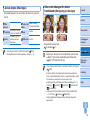 29
29
-
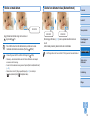 30
30
-
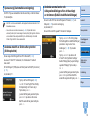 31
31
-
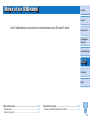 32
32
-
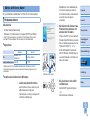 33
33
-
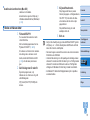 34
34
-
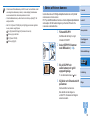 35
35
-
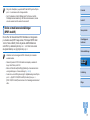 36
36
-
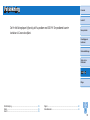 37
37
-
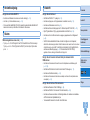 38
38
-
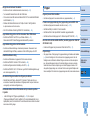 39
39
-
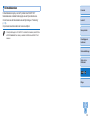 40
40
-
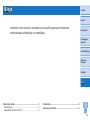 41
41
-
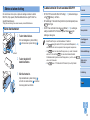 42
42
-
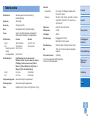 43
43
-
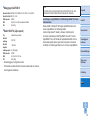 44
44
-
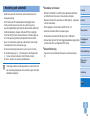 45
45
Relaterade papper
-
Canon SELPHY CP1200 Användarmanual
-
Canon Selphy CP910 Användarmanual
-
Canon SELPHY CP1000 Användarmanual
-
Canon SELPHY CP1200 Användarmanual
-
Canon SELPHY CP780 Användarmanual
-
Canon SELPHY CP760 Användarmanual
-
Canon SELPHY CP770 Användarmanual
-
Canon SELPHY CP780 Bruksanvisning
-
Canon SELPHY CP520 Användarmanual
-
Canon SELPHY CP1300 Användarmanual